Odstraňování potíží pomocí souboru ntdll.dll
Chcete-li pochopit důvody chyby v této knihovně, musíte nejprve mít představu o tom, s čím se zabýváme. Soubor ntdll.dll je systémovou součástí systému Windows a používá se pro kopírování, přesouvání, porovnávání a další operace. Chyba se vyskytuje, protože operační systém nenajde v systémovém adresáři nebo nefunguje správně. Pokud máte nainstalovaný antivirový program, mohl by přesunout knihovnu do karantény kvůli možné infekci.
Obsah
Možnosti opravy chyb
V tomto případě, protože se zabýváme systémovou knihovnou a není součástí instalačních balíčků, máme k řešení tři problémy. Jedná se o instalaci pomocí dvou speciálních programů a ručním kopírováním. Nyní se na ně podívejme podrobně.
Metoda 1: Souprava DLL
Tato aplikace je sada nástrojů se samostatnou možností instalace souborů DLL. Mezi obvyklé funkce nabízí program možnost stáhnout soubor do určité složky. To vám umožní načíst DLL na jeden počítač a pak jej přenést do jiného. Chcete-li chybu opravit pomocí sady DLL Suite, je třeba provést následující operace:
- Přeložte aplikaci do části "Stažení knihovny DLL" .
- Zadejte název souboru.
- Klikněte na "Hledat" .
- Pak klikněte na název souboru.
- Vyberte soubor s cestou k instalaci:
- Klepněte na tlačítko Stáhnout .
- Potom zadejte cestu k uložení a klikněte na tlačítko "OK" .
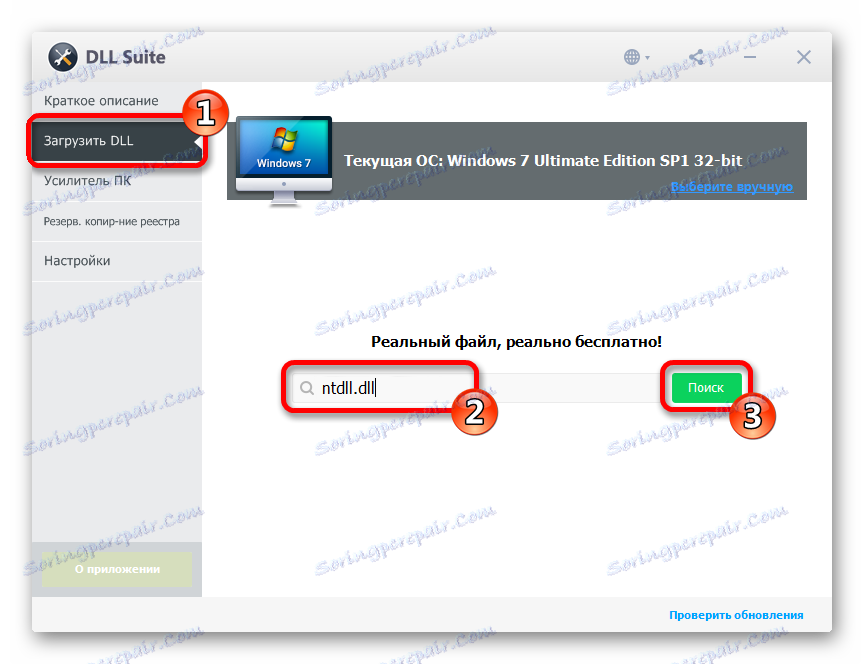
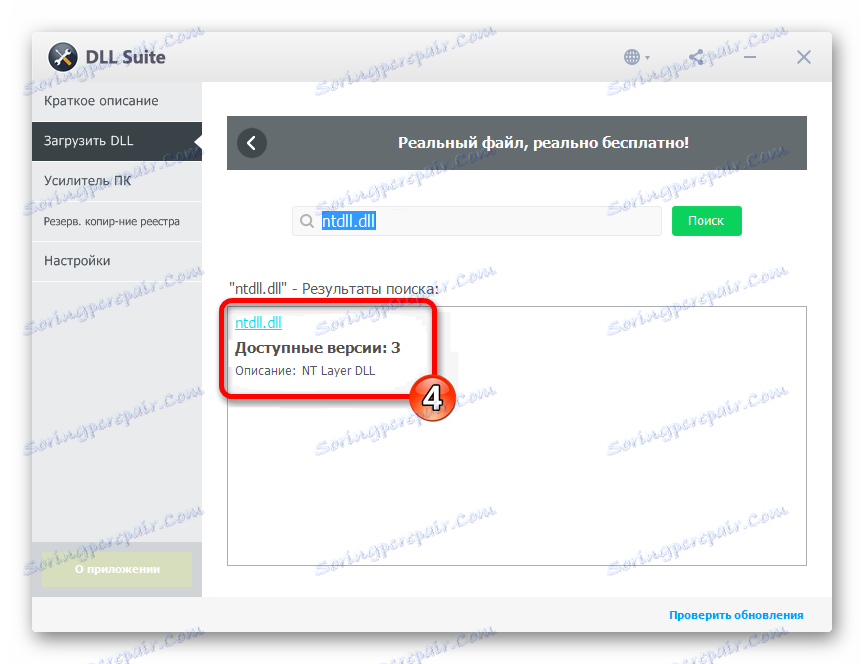
C:WindowsSystem32
kliknutím na šipku "Další soubory" .
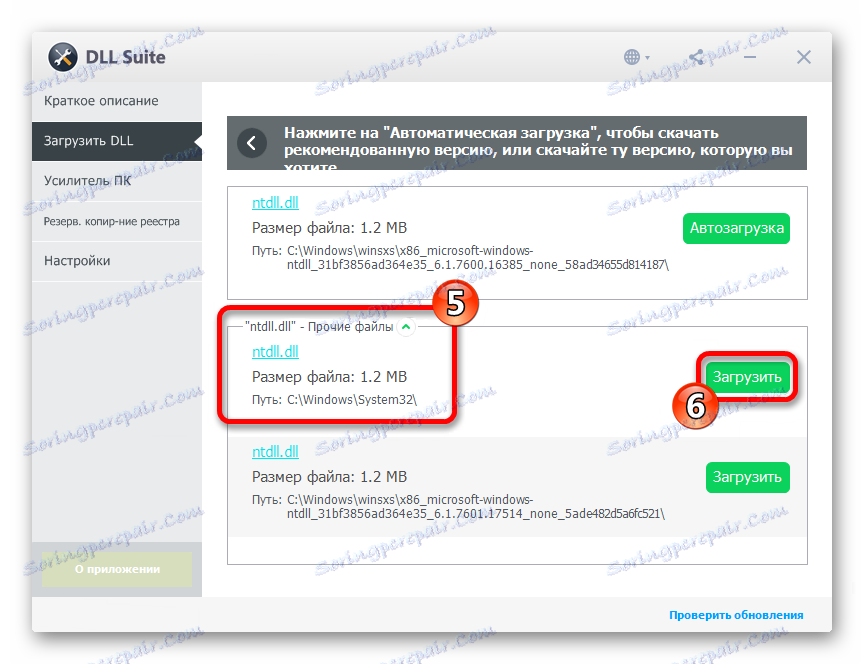
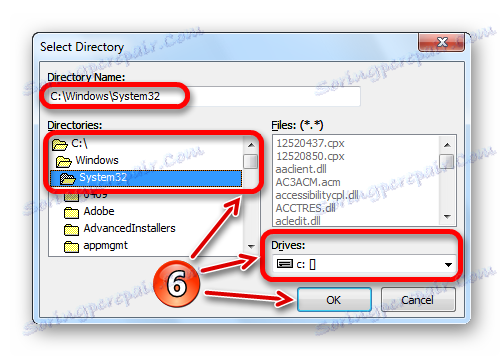
Hotovo, po úspěšném stažení nástroj zvýrazní zeleným symbolem.
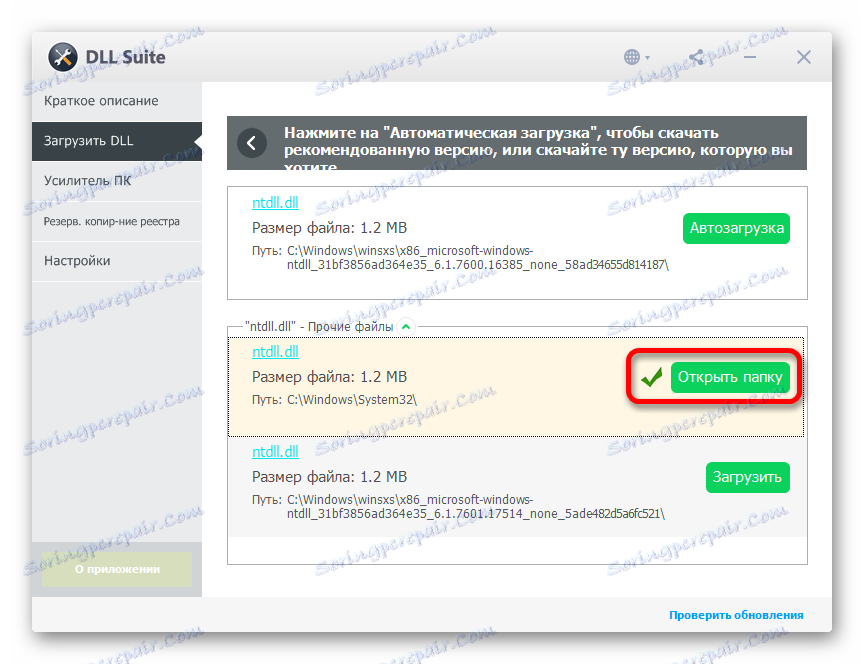
Metoda 2: Zákazník DLL-Files.com
Tato aplikace je přírůstek stránky stejného jména, nabízeného pro snadnou instalaci. Obsahuje poměrně rozsáhlou databázi a nabízí uživateli instalaci různých verzí DLL, pokud existují. Chcete-li tento software použít v případě ntdll.dll, budete muset provést následující kroky:
- Do vyhledávacího pole zadejte ntdll.dll .
- Klikněte na tlačítko "Hledat".
- Potom klikněte na název DLL.
- Použijte tlačítko "Nainstalovat" .
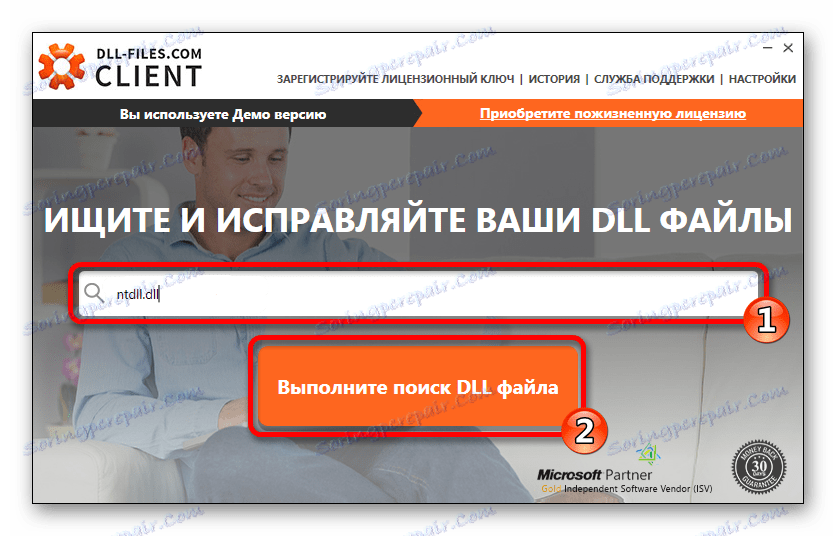
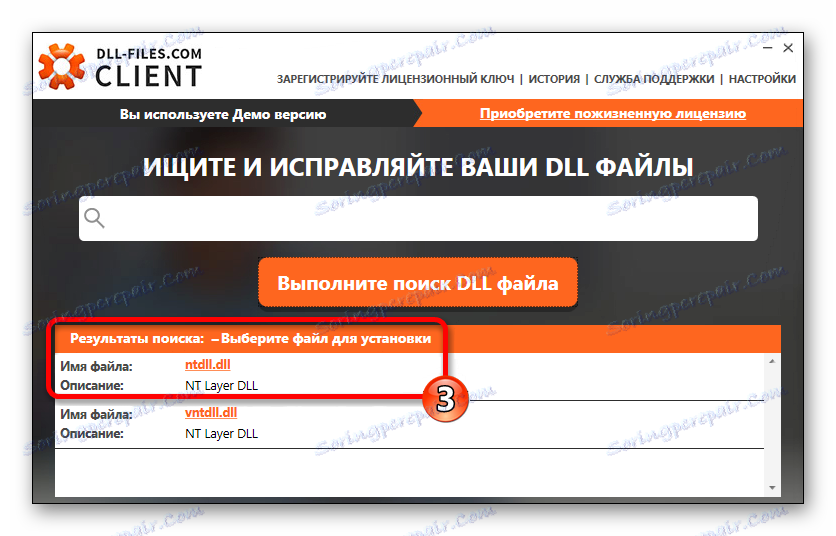
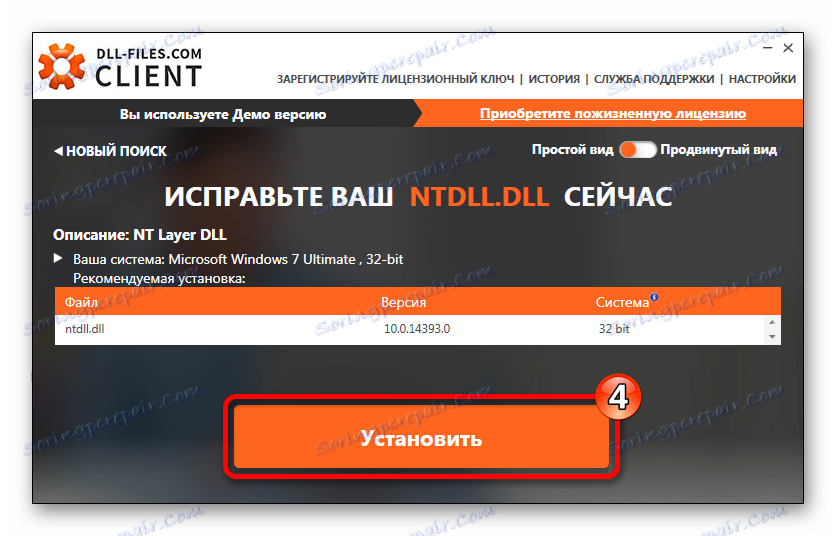
Při tomto procesu došlo k ukončení instalace, ntdll je umístěn na systém.
Pokud jste již provedli výše uvedenou operaci a hra nebo aplikace se stále nezačne, program má pro tento účel speciální režim, kde můžete vybrat verze souboru. Chcete-li vybrat konkrétní knihovnu, budete potřebovat:
- Přeneste klienta do zvláštního zobrazení.
- Vyberte požadovanou možnost ntdll.dll a klikněte na tlačítko "Vybrat verzi" .
- Určete cestu kopírování souboru ntdll.dll.
- Poté klikněte na tlačítko Instalovat nyní .
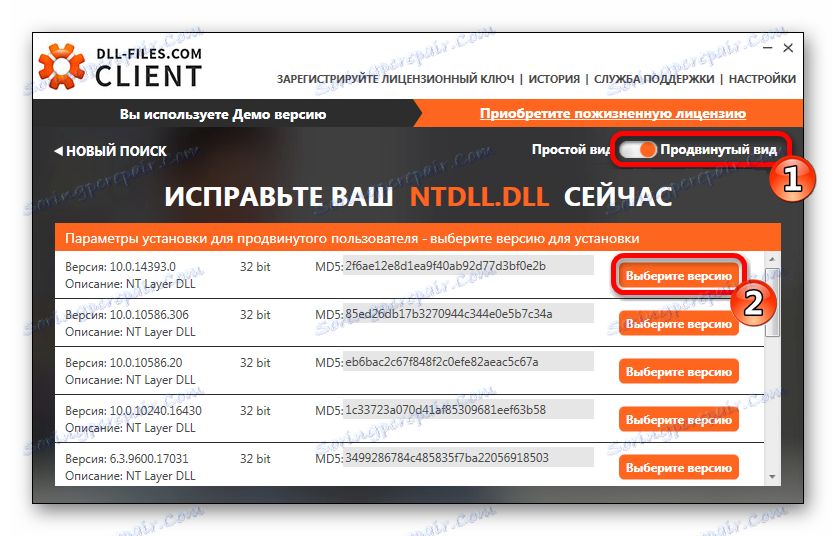
Než otevřete okno, ve kterém je třeba nastavit adresu instalace:
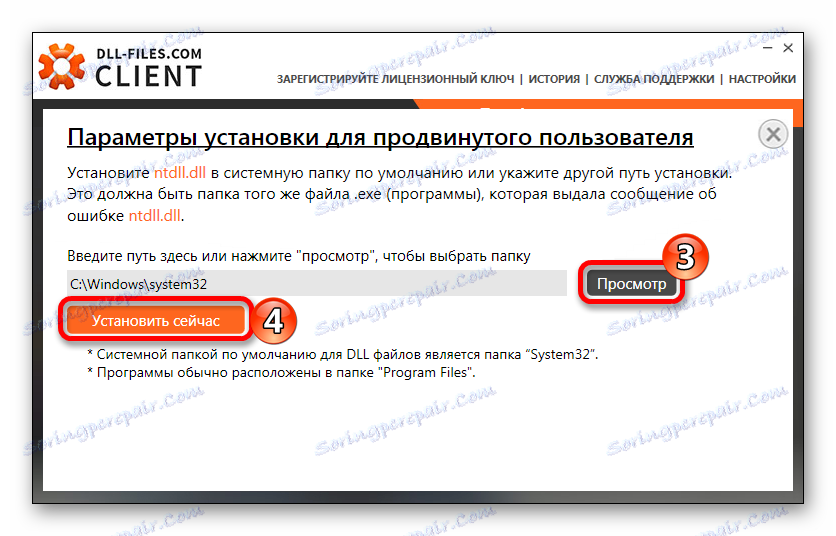
Následně nástroj přenese knihovnu do požadovaného adresáře.
Metoda 3: Stažení souboru ntdll.dll
Chcete-li nainstalovat soubor DLL sami, bez programů třetích stran, budete je muset stáhnout z libovolného webu, který nabízí takovou příležitost. Po dokončení stahování a otevření souboru ve složce pro stahování stačí ho přesunout na:
C:WindowsSystem32
Můžete to provést obvyklým způsobem kopírování pomocí kontextového menu - "Kopírovat" a "Vložit" nebo otevřít obě složky a přetáhnout soubor do systémového adresáře.
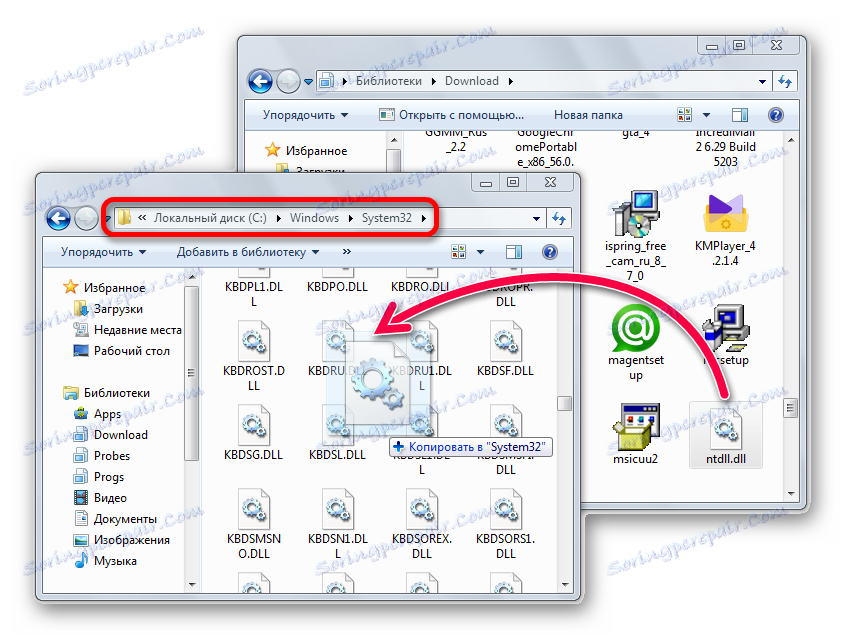
Poté program bude muset zobrazit soubor knihovny a automaticky jej používat. Pokud se tak nestane, možná budete potřebovat jinou verzi souboru nebo zaregistrovat knihovnu DLL ručně.
Závěrem je třeba poznamenat, že instalace knihoven není instalací, takže všechny metody provádějí stejnou operaci kopírování požadovaného souboru do systémové složky. Protože různé verze systému Windows mají svůj vlastní systémový adresář, přečtěte si další článek o instalaci DLL zjistit, jak a kde zkopírovat soubor ve vašem případě. Také, pokud potřebujete zaregistrovat knihovnu DLL, postupujte podle pokynů v tomto článku .